WordPress에서 Weibo에 가입하는 방법

wordpress는 무료 오픈 소스 웹 사이트 구축 프로그램이기 때문에 전 세계에 수많은 팬을 보유하고 있으며 WordPress 무료 플러그인 서비스와 수많은 디자이너 및 개발자가 있습니다. 이로 인해 전 세계적으로 많은 사람들이 WordPress를 사용하여 웹사이트를 구축하게 되었습니다. 모든 사람은 자신의 웹사이트가 방문자와 검색 엔진 모두에게 매우 친숙한 높은 업데이트 빈도를 유지하기를 바랍니다. 하지만 많은 수의 원본 기사를 단독으로 업데이트하는 것은 의심할 여지 없이 더 번거롭기 때문에 다른 형태의 출판이 필요합니다. 업데이트 빈도가 높고 콘텐츠 품질이 상대적으로 높아 오늘날 가장 인기 있는 Weibo입니다. 그러면 WordPress에 Weibo 요소를 어떻게 추가합니까?
워드프레스에 대해 더 알고 싶다면 다음을 클릭하세요. #1 그림과 같이 "wordpress" 옵션을 클릭합니다. 2. 사용자 다양한 버전, Flash 버전 및 HTML 버전, Flash 버전은 최근 Weibo 게시물의 수와 내용을 쉽게 표시할 수 있습니다. HTML 버전은 Weibo 게시물을 표시할 수 있을 뿐만 아니라 Weibo 게시물을 작성할 수도 있습니다. 그림에 표시된 대로 자신에게 맞는 버전을 선택한 다음 "지금 사용" 버튼을 클릭하면 됩니다.
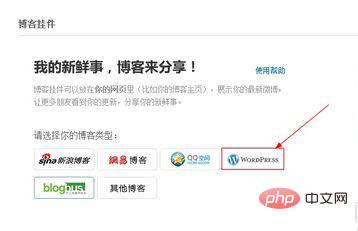 3. , Weibo 위젯이 사용자 경험에 영향을 주지 않고 WordPress 테마를 보완할 수 있도록 Sina는 공식적으로 위젯에 대한 피부색 및 크기 옵션을 제공합니다. 옵션을 설정하고 미리보기를 클릭하면 오른쪽에 미리보기 효과가 나타납니다. 그림과 같이 코드가 자동으로 생성됩니다.
3. , Weibo 위젯이 사용자 경험에 영향을 주지 않고 WordPress 테마를 보완할 수 있도록 Sina는 공식적으로 위젯에 대한 피부색 및 크기 옵션을 제공합니다. 옵션을 설정하고 미리보기를 클릭하면 오른쪽에 미리보기 효과가 나타납니다. 그림과 같이 코드가 자동으로 생성됩니다.
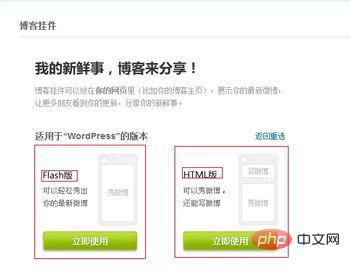 4 마지막으로 "코드 복사"를 클릭하세요.
4 마지막으로 "코드 복사"를 클릭하세요.
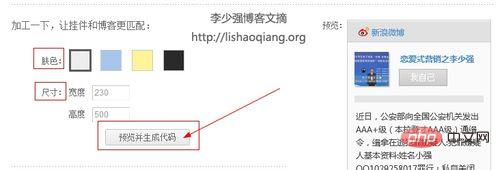 5. 다음으로 WordPress 배경 설정으로 전환합니다.
5. 다음으로 WordPress 배경 설정으로 전환합니다.
"모양 - 가젯" 옵션을 클릭합니다. 그림과 같이:
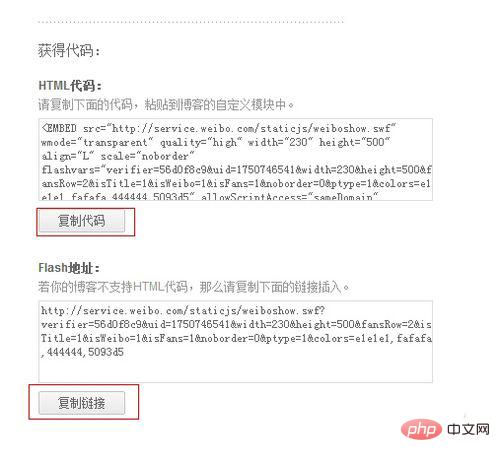
6. 사용 가능한 가젯 아래에서 "텍스트" 가젯을 선택한 다음 원하는 위치로 드래그하세요. 사이드바에
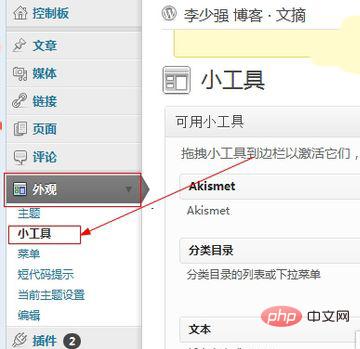 7을 입력하고, 텍스트 제목을 '웹마스터 웨이보'로 설정합니다. "... 그리고 나서 아래 프레임에 시나 공식 홈페이지에서 방금 복사한 코드를 입력하고 붙여넣은 후 마지막으로 "저장"을 클릭하세요. 웹페이지를 새로고침하여 효과를 확인하세요.
7을 입력하고, 텍스트 제목을 '웹마스터 웨이보'로 설정합니다. "... 그리고 나서 아래 프레임에 시나 공식 홈페이지에서 방금 복사한 코드를 입력하고 붙여넣은 후 마지막으로 "저장"을 클릭하세요. 웹페이지를 새로고침하여 효과를 확인하세요.
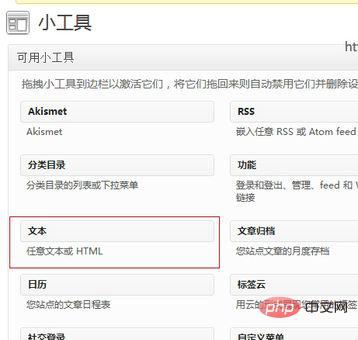 8. 렌더링:
8. 렌더링:
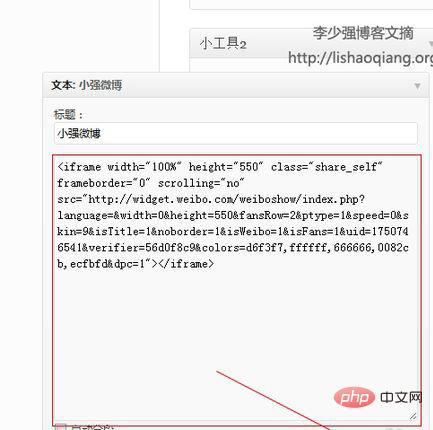 9. , 웨이보 노출을 늘리기 위해 워드프레스 기사 페이지에 설정하고 기사 페이지 코드에 "서명 파일" 코드를 삽입할 수도 있습니다.
9. , 웨이보 노출을 늘리기 위해 워드프레스 기사 페이지에 설정하고 기사 페이지 코드에 "서명 파일" 코드를 삽입할 수도 있습니다.
위 내용은 WordPress에서 Weibo에 가입하는 방법의 상세 내용입니다. 자세한 내용은 PHP 중국어 웹사이트의 기타 관련 기사를 참조하세요!

핫 AI 도구

Undresser.AI Undress
사실적인 누드 사진을 만들기 위한 AI 기반 앱

AI Clothes Remover
사진에서 옷을 제거하는 온라인 AI 도구입니다.

Undress AI Tool
무료로 이미지를 벗다

Clothoff.io
AI 옷 제거제

AI Hentai Generator
AI Hentai를 무료로 생성하십시오.

인기 기사

뜨거운 도구

메모장++7.3.1
사용하기 쉬운 무료 코드 편집기

SublimeText3 중국어 버전
중국어 버전, 사용하기 매우 쉽습니다.

스튜디오 13.0.1 보내기
강력한 PHP 통합 개발 환경

드림위버 CS6
시각적 웹 개발 도구

SublimeText3 Mac 버전
신 수준의 코드 편집 소프트웨어(SublimeText3)

뜨거운 주제
 7319
7319
 9
9
 1625
1625
 14
14
 1349
1349
 46
46
 1261
1261
 25
25
 1209
1209
 29
29
 PHP 대 Flutter: 모바일 개발을 위한 최고의 선택
May 06, 2024 pm 10:45 PM
PHP 대 Flutter: 모바일 개발을 위한 최고의 선택
May 06, 2024 pm 10:45 PM
PHP와 Flutter는 모바일 개발에 널리 사용되는 기술입니다. Flutter는 크로스 플랫폼 기능, 성능 및 사용자 인터페이스가 뛰어나며 고성능, 크로스 플랫폼 및 맞춤형 UI가 필요한 애플리케이션에 적합합니다. PHP는 성능이 낮고 크로스 플랫폼이 아닌 서버 측 애플리케이션에 적합합니다.
 WordPress에서 페이지 너비를 변경하는 방법
Apr 16, 2024 am 01:03 AM
WordPress에서 페이지 너비를 변경하는 방법
Apr 16, 2024 am 01:03 AM
style.css 파일을 편집하여 WordPress 페이지 너비를 쉽게 수정할 수 있습니다. style.css 파일을 편집하고 .site-content { max-width: [원하는 너비] }를 추가하세요. [원하는 너비]를 편집하여 페이지 너비를 설정하세요. 변경 사항을 저장하고 캐시를 지웁니다(선택 사항).
 WordPress 기사는 어느 폴더에 있나요?
Apr 16, 2024 am 10:29 AM
WordPress 기사는 어느 폴더에 있나요?
Apr 16, 2024 am 10:29 AM
WordPress 게시물은 /wp-content/uploads 폴더에 저장됩니다. 이 폴더는 하위 폴더를 사용하여 연도, 월, 기사 ID별로 정리된 기사를 포함하여 다양한 유형의 업로드를 분류합니다. 기사 파일은 일반 텍스트 형식(.txt)으로 저장되며 파일 이름에는 일반적으로 ID와 제목이 포함됩니다.
 WordPress에서 제품 페이지를 만드는 방법
Apr 16, 2024 am 12:39 AM
WordPress에서 제품 페이지를 만드는 방법
Apr 16, 2024 am 12:39 AM
WordPress에서 제품 페이지 만들기: 1. 제품 만들기(이름, 설명, 사진) 2. 페이지 템플릿 사용자 정의(제목, 설명, 사진, 버튼 추가) 3. 제품 정보(재고, 크기, 무게)를 입력합니다. 4. 변형(다양한 색상, 크기)을 만듭니다. 5. 공개 또는 숨김을 설정합니다. 6. 댓글을 활성화/비활성화합니다. 7. 페이지를 미리 보고 게시합니다.
 워드프레스 템플릿 파일은 어디에 있나요?
Apr 16, 2024 am 11:00 AM
워드프레스 템플릿 파일은 어디에 있나요?
Apr 16, 2024 am 11:00 AM
WordPress 템플릿 파일은 /wp-content/themes/[테마 이름]/ 디렉터리에 있습니다. 헤더(header.php), 바닥글(footer.php), 기본 템플릿(index.php), 단일 기사(single.php), 페이지(page.php)를 포함하여 웹사이트의 모양과 기능을 결정하는 데 사용됩니다. , 아카이브(archive.php), 카테고리(category.php), 태그(tag.php), 검색(search.php) 및 404 오류 페이지(404.php). 이러한 파일을 편집하고 수정하면 WordPress 웹사이트의 모양을 사용자 정의할 수 있습니다.
 WordPress에서 저자를 검색하는 방법
Apr 16, 2024 am 01:18 AM
WordPress에서 저자를 검색하는 방법
Apr 16, 2024 am 01:18 AM
WordPress에서 작성자 검색: 1. 관리자 패널에 로그인한 후 게시물 또는 페이지로 이동하여 검색 표시줄을 사용하여 작성자 이름을 입력하고 필터에서 작성자를 선택합니다. 2. 기타 팁: 와일드카드를 사용하여 검색 범위를 넓히고, 연산자를 사용하여 기준을 결합하거나, 저자 ID를 입력하여 기사를 검색하세요.
 어떤 WordPress 버전이 안정적인가요?
Apr 16, 2024 am 10:54 AM
어떤 WordPress 버전이 안정적인가요?
Apr 16, 2024 am 10:54 AM
가장 안정적인 WordPress 버전은 최신 보안 패치, 성능 향상, 새로운 기능 및 개선 사항이 포함된 최신 버전입니다. 최신 버전으로 업데이트하려면 WordPress 대시보드에 로그인하고 업데이트 페이지로 이동하여 지금 업데이트를 클릭하세요.
 WordPress를 개발하는 데 어떤 언어가 사용됩니까?
Apr 16, 2024 am 12:03 AM
WordPress를 개발하는 데 어떤 언어가 사용됩니까?
Apr 16, 2024 am 12:03 AM
WordPress는 데이터베이스 상호 작용, 양식 처리, 동적 콘텐츠 생성 및 사용자 요청을 처리하기 위한 핵심 프로그래밍 언어로 PHP 언어를 사용하여 개발되었습니다. PHP는 크로스 플랫폼 호환성, 학습 용이성, 활발한 커뮤니티, 풍부한 라이브러리 및 프레임워크 등의 이유로 선택되었습니다. WordPress는 PHP 외에도 HTML, CSS, JavaScript, SQL 등과 같은 언어를 사용하여 기능을 향상시킵니다.




